Програма Bonjour була створена Apple як мережевий інструмент з нульовою конфігурацією. Він дозволяє користувачам виявляти пристрої і комп’ютери в мережі IP без складної попередньої настройки. Розробники також додали плагін IE і майстер настройки принтера. Ці дві функції можуть використовувати і інші користувачі мережі, які не налаштовуючи DNS-сервери або IP-адреси. Розберемо докладно, що це за програма. Bonjour був випущений в 2002 році як інструмент, що допомагає людям підключати ПК до існуючої мережі. Він дозволяє користувачам автоматично знаходити інші комп’ютери або сервери без попередньої настройки.

Правила роботи з програмою Bonjour.
Крім того, якщо у вас ще немає працюючої мережі, інструмент допоможе вам створити нову. Він більше стане в нагоді тим, хто хоче підключити декілька комп’ютерів Windows в домашній мережі. Для комерційного використання краще звернути увагу на більш новий платний софт. Програма вже застаріла, але її все ще можна використовувати для створення мережі. Ви можете використовувати цей інструмент для безкоштовного створення виключень брандмауера, куди будуть входити виявлені комп’ютери. Програма працює в Windows XP і пізніших версіях.
Що це таке
Розвиток технології BYOD на Windows 10 привело до поширення в корпоративному середовищі інтелектуальних девайсів. Багато компаній і установи, які п’ять років тому взагалі не мали продуктів Apple, або, в кращому випадку, кілька комп’ютерів Mac для спеціалізованого використання, тепер використовують Айфони і Айпад як «стандартні» девайси з сотнями, тисячами або навіть десятками тисяч активних гаджетів в мережі . Ці інновації дозволили співробітникам стати більш мобільними і продуктивними. На відміну від інших гаджетів BYOD, продукти Apple з’єднуються і отримують доступ до мереж за допомогою механізму.
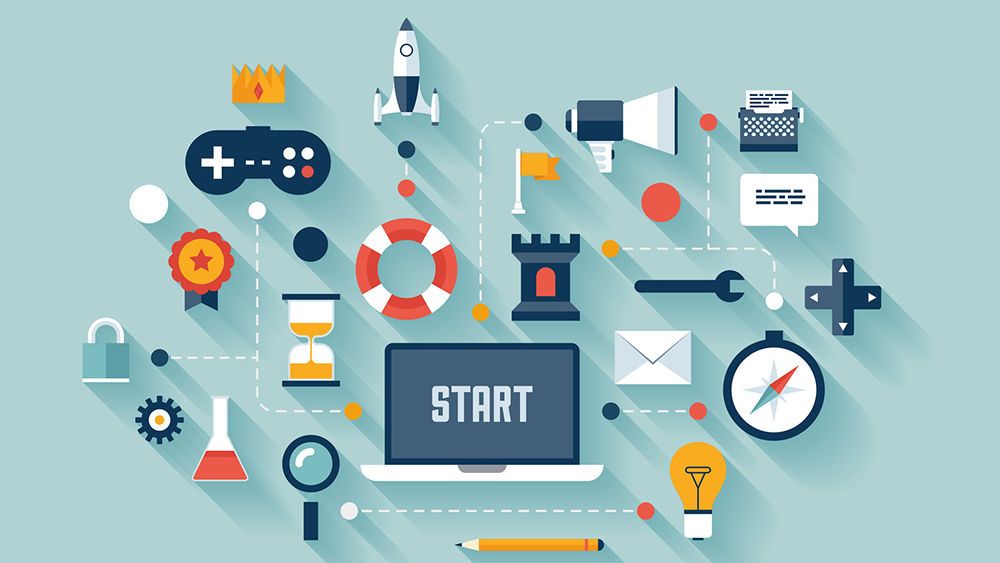
Що таке Bonjour на комп’ютері? Це протокол «нульової конфігурації мережі» (Zeroconf) з підтримкою многоадресной передачі доменних імен (mDNS), який використовується Apple для автоматичного і легкого виявлення комп’ютерів і послуг в IP-мережах. Bonjour (як і інші багатоадресні служби, такі як Avahi і UPnP від Microsoft) використовує галузеві стандартні IP-протоколи, що дозволяють їм автоматично виявляти один одного без необхідності вводити IP-адреси або налаштовувати DNS-сервери. Простота цього підходу полягає в тому, що він забезпечує зручність використання мережевих послуг. Усуваючи необхідність в налаштуванні таких сервісів, як Dynamic Host Configuration Protocol, DNS і DNS Service Directory, софт дозволяє постійно публікувати і виявляти служби.
Передаючи повідомлення, принтери, сервери, і інші загальні девайси можуть рекламувати пропоновані ними послуги. Клієнти потім відстежують рекламні оголошення служби Bonjour і підключаються до відповідних серверів, як і до будь-якої іншої послуги. Протокол потрібен також для запиту служби (Виявлення Сервісу), а також для відповіді на вхідні запити, що в деяких випадках означає, що один пристрій може одночасно бути як клієнтом, так і сервером. Автоматичне виявлення дозволяє клієнтам, таким як iPad і MacBook, легко використовувати принтер за допомогою AirPrint або відображати дзеркальну проекцію екрану проектор з використанням AirPlay.

Чи потрібна програма Bonjour
За допомогою послуги нульової конфігурації вашого комп’ютера не є необхідною програмою. Якщо ви її видаліть, ваш комп’ютер все одно буде функціонувати належним чином. Софт потрібен тільки в тому випадку, якщо ви використовуєте гаджет або послугу, які його потребують. Видалення може відключити мережевий зв’язок між комп’ютером та іншими пристроями. Bonjour є стандартним ПО і часто встановлюється з програмним забезпеченням для мережевих принтерів.
Для чого потрібна програма? Bonjour призначений для автоматичної настройки мережі без будь-яких зусиль з боку користувача. За словами Apple, продукт використовується iTunes для обміну музичними бібліотеками між комп’ютерами, підключення до AirPort Express і роботи з Apple TV. Програма також інтегрується в веб-браузер Safari для пошуку веб-інтерфейсів. Згідно PC Magazine, більшість комерційно доступних принтерів використовують цю програму настройки мережі, щоб ідентифікувати себе і взаємодіяти з комп’ютерами в локальній мережі.
Термін «Zero Configuration Networking» або Zeroconf описує протокол, який дозволяє мережевим пристроям налаштовуватися автоматично. Мережеві стандарти Zeroconf виключають необхідність втручання людини в настройку. Zeroconf дозволяє підключатися до мережі і одразу ж стає доступним для всіх інших підключених пристроїв. Однак Zeroconf в повному обсязі автоматизує мережеву конфігурацію. Мережевому користувачеві як і раніше потрібно вручну налаштовувати всі додаткові параметри, такі як спільне використання файлів, налаштування Wi-Fi і параметри безпеки.
Налаштування домашньої або робочої мережі для спільного використання файлів між комп’ютерами може бути складним процесом. Bonjour дозволяє девайсів, підключеним до однієї мережі, запускати програмне забезпечення iTunes для спільного використання медіа-бібліотек один з одним автоматично, відмовляючись від необхідності налаштовувати мережеву групу для спільного використання мультимедіа. Послуга працює тільки тоді, коли на обох пристроях запущена програма iTunes, і вона фактично не копіює жодну інформацію — вона передає дані з іншого пристрою.
Хоча видалення програми не вплине на роботу вашого комп’ютера, при наступному спробі роздрукувати що-небудь ви можете зіткнутися з проблемою — ваш комп’ютер не зможе знайти принтер. На відміну від настройки USB-принтера на один комп’ютер, мережевий принтер повинен бути налаштований як мережевий пристрій для зв’язку з декількома девайсами і не може покладатися на пряме з’єднання «пристрій — пристрій». Сервіс може обробляти базову мережеву конфігурацію принтера і дозволяє кожному комп’ютеру знати, що пристрій підключено до мережі. Софт може працювати з Windows Update, ідентифікуючи принтер як підключений пристрій і автоматично встановлюючи будь-які обов’язкові драйвери.
Як завантажити і встановити
Завантажити програму можна з офіційного сайту розробника — Apple. Після завантаження запустіть інсталяційний файл і дотримуйтесь інструкцій майстра по установці. Процес на займе багато часу і не складе ніяких труднощів навіть початківцю ПК. Видалення утиліти з вашого пристрою призведе до того, що функції, які залежать функціонал програми, перестануть працювати належним чином. Але якщо ви не робите нічого спільного з домашнім доступом, віддаленим додатком або синхронізацію Apple TV, ви можете видалити програму. Крім того, ви також можете видалити оновлення програмного забезпечення Apple, якщо воно вам не потрібно. Але не видаляйте Apple App Support, тому що він необхідний для роботи iTunes.
Як видалити програму Bonjour
Якщо на вашому пристрої є програмне забезпечення Apple, існує висока ймовірність того, що в ваших програмних файлах є папка Bonjour. Вона запускається автоматично і активує процес mDNSResponder.exe. Диспетчер завдань Windows не може зупинити цей процес. Як видалити Bonjour, розглянемо далі.
Спосіб 1: видалити Bonjour з панелі управління
Як правило, ви можете видалити Bonjour з панелі управління. Зазвичай ви можете зробити це, перейшовши в панель управління і натиснувши «Програми та засоби». Знайдіть програму під назвою «Bonjour» і клацніть її правою кнопкою миші, щоб вибрати «Видалити». Цей процес може не повністю видалити Bonjour, тому з роботою iTunes можуть виникнути проблеми.
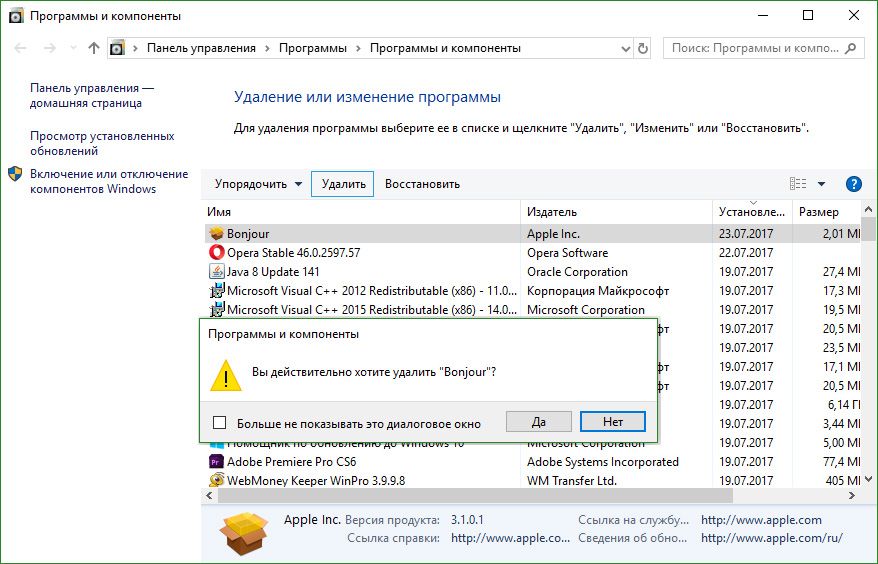
Спосіб 2: видалити сервісні файли програми
Як ще можна відключити службу? Інший метод, який ви можете використовувати для видалення Bonjour з вашого пристрою, а також його файлів — mDNSResponder.exe і mdnsNSP.dll — виглядає наступним чином.
- Перейдіть в папку C: \ Program Files \ Bonjour.
- Знайдіть файл «mDNSResponder.exe». Клацніть його правою кнопкою миші та виберіть «Видалити».
- Знайдіть файл «mdnsNSP.dll». Клацніть на ньому правою кнопкою миші і виберіть «Видалити».
ВАЖЛИВО. Якщо ви отримуєте повідомлення «Ця дія не може бути виконано, тому що файл відкритий в службі Bonjour», перезавантажте комп’ютер і спробуйте видалити його знову.
- Після цього перезавантажте комп’ютер, перейдіть в C: \ Program Files і видаліть папку Bonjour.
Цей процес дозволяє повністю видалити Bonjour з Windows 7 і інших версій. При виникненні неполадок або помилок спробуйте відновити систему з раніше створеного образу.





